"Samsung a mis fin au service Samsung Cloud, où puis-je sauvegarder les données de mon téléphone ?"
Depuis, Samsung a mis fin au service Samsung Cloud or, de nombreuses personnes l’ont utilisé pour sauvegarder leurs téléphones Samsung. Maintenant, Samsung a recommandé de conserver la sauvegarde des téléphones Samsung sur OneDrive.
En plus d'apprendre comment aller avec la sauvegarde Samsung Galaxy vers One Drive, vous apprendrez également comment vous pouvez sauvegarder Samsung sur PC avec la meilleure alternative.
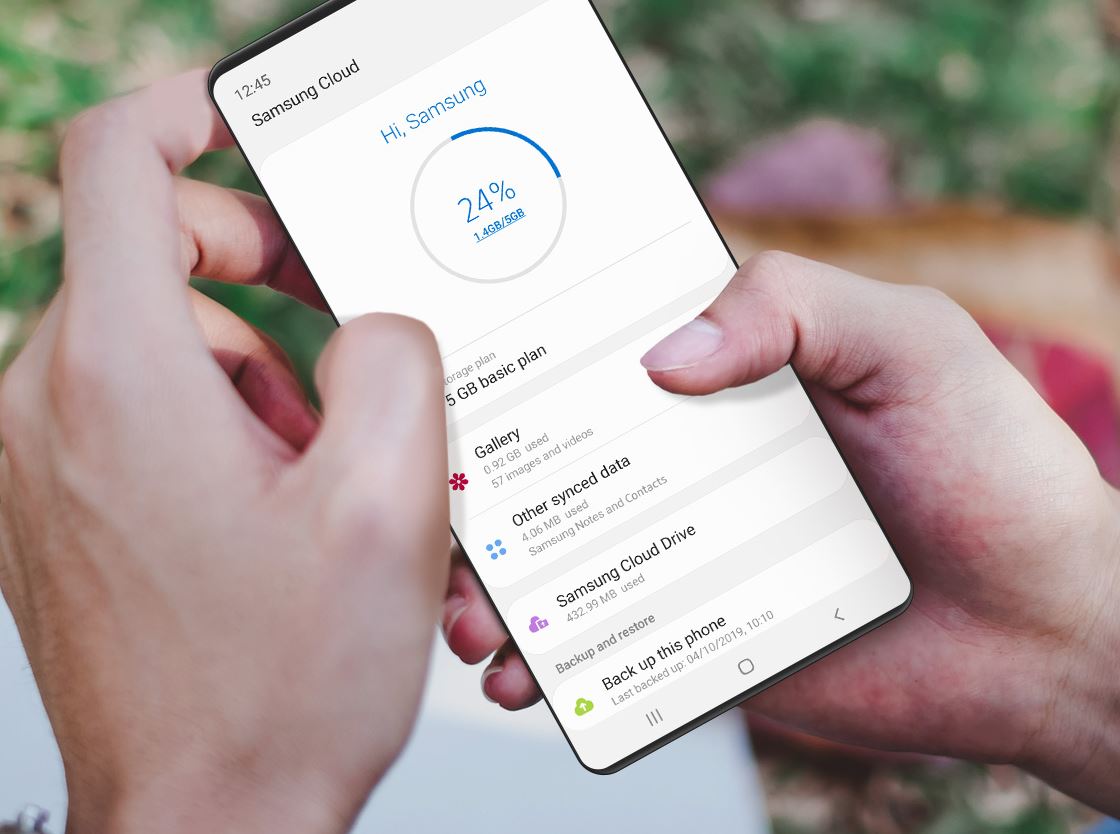
Partie 1 : Pour les anciens utilisateurs de Samsung Cloud : Comment passer de Samsung Cloud à OneDrive ?
Depuis avril 2021, les utilisateurs de Samsung ont cherché d'autres moyens de sauvegarder les données de leur téléphone. Le géant de la téléphonie mobile a alors suggéré d'utiliser la sauvegarde Samsung sur OneDrive au lieu de Samsung Cloud. Il est également facile de lier un compte Samsung Cloud existant à OneDrive pour transférer les photos et vidéos précédentes.
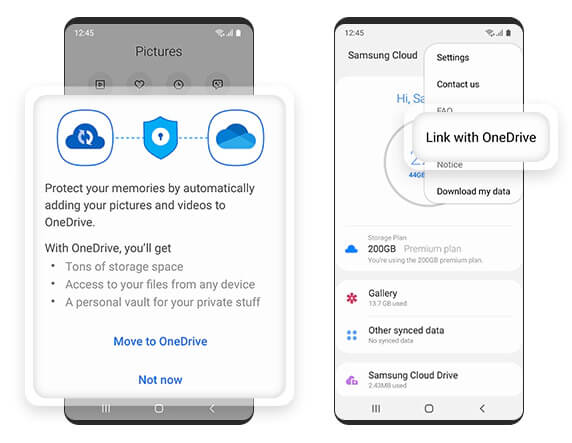
Voyons les étapes suivantes pour sauvegarder les téléphones Samsung sur OneDrive via l'application Gallery.
Étape 1 : Optez pour la synchronisation du cloud
Ouvrez l'application Gallery de votre appareil, allez dans les " Paramètres " et activez l'option " Synchronisation avec le nuage ".
Étape 2 : synchronisez avec OneDrive/p>
Appuyez sur "Synchronisation avec OneDrive" et acceptez les modifications du service.
Étape 3 : Synchronisation et transfert automatiques
Après avoir lié les deux comptes, vos anciennes photos et vidéos peuvent être transférées vers la sauvegarde OneDrive Samsung, et toute nouvelle photo ou vidéo sera synchronisée automatiquement.
Utilisez l'application OneDrive ou l'application Gallery pour vérifier toutes vos nouvelles et anciennes photos et vidéos.
Partie 2 : Pour les non-utilisateurs de Samsung Cloud : Comment sauvegarder Samsung sur OneDrive
Nous allons maintenant apprendre comment sauvegarder les téléphones Samsung sur OneDrive - une meilleure option pour les utilisateurs actuels de Samsung Cloud. Vous pouvez même synchroniser l'application Gallery avec votre compte OneDrive pour ne pas perdre de précieuses données.
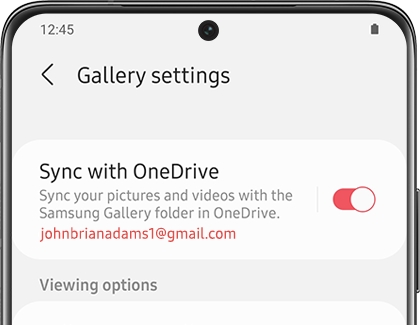
Vérifiez les moyens pour la sauvegarde OneDrive Samsung:
Étape 1 : Allez dans le menu
Ouvrez l'application Galerie et appuyez sur l'option "Menu" représentée par trois lignes horizontales.
Étape 2 : Synchronisation avec OneDrive
Appuyez sur "Paramètres" et appuyez sur "Synchronisation avec OneDrive". Si nécessaire, connectez-vous à votre compte Microsoft et suivez les instructions pour synchroniser automatiquement le dossier de la Galerie avec OneDrive.
Étape 3 : Récupérez les fichiers synchronisés depuis un PC ou un autre appareil
Vous pouvez facilement accéder à vos données Samsung synchronisées via un ordinateur ou un autre appareil par la suite. Connectez-vous à votre compte OneDrive pour vérifier la sauvegarde OneDrive Samsung.
Partie 3 : Sauvegarde de Samsung sur ordinateur avec MobileTrans
Après Samsung Backup, vous avez OneDrive comme une solution rapide pour sauvegarder Samsung, mais il y a quelques restrictions en termes d'espace de stockage limité. Ainsi, pour surmonter ce manque, nous allons discuter de la meilleure façon de sauvegarder les téléphones Samsung avec MobileTrans. Il est doté de fonctionnalités puissantes et imbattables.
Mobiletrans, en tant qu'alternative à la Mobiletrans, en tant qu'alternative à la vous aidera à sauvegarder, transférer et restaurer des données importantes sur de nombreux appareils. Il permet de conserver une sauvegarde de votre appareil Samsung de téléphone à téléphone et de téléphone à PC.
MobileTrans - Backup Samsung
Sauvegarde rapide du téléphone Samsung vers l'ordinateur !
- • Sauvegardez plus de 18 données importantes de votre appareil sur un ordinateur en un seul clic.
- • Restaurez facilement les fichiers de sauvegarde sur les appareils iOS/Android.
- • Supporte le transfert de plus de 18 données entre plus de 6000 appareils mobiles.
- • Prend en charge le transfert des données WhatsApp entre les appareils iOS et Android.
- • Entièrement compatible avec Windows 11 ou Mac 10.15.
- • Entièrement compatible avec iOS 15 et Android 12.0.

 4.5/5 Excellent
4.5/5 ExcellentPar rapport à OneDrive et à de nombreuses autres plateformes, MobileTrans excelle par sa vitesse de traitement ultrarapide et son interface facile à utiliser. C'est pourquoi MobileTrans est l'alternative la plus efficace à la sauvegarde Samsung OneDrive.
Voyons comment vous pouvez compléter le processus de sauvegarde.
Étape 1 : Établir la connexion
Exécutez MobileTrans et allez dans "Sauvegarde et restauration", sélectionnez le mode "Sauvegarde et restauration du téléphone", puis choisissez "Sauvegarde".

Étape 2 : Sélectionnez vos fichiers importants
Dans la liste des types de fichiers à sauvegarder, choisissez les types de fichiers et cliquez sur "Démarrer".

Étape 3 : Sauvegarde des données sélectionnées
Le processus terminera avec succès avec MobileTrans en un rien de temps.

Une fois toutes les étapes et le processus de sauvegarde terminés. Vous pouvez vérifier et accéder à votre fichier sauvegardé à tout moment, n'importe où en accédant à votre système/PC.
Conclusion
Nous avons atteint la fin de notre discussion sur la façon de sauvegarder les téléphones Samsung à OneDrive. L'article a également mentionné la meilleure plateforme de sauvegarde, et la meilleure alternative à OneDrive est MobileTrans. La plateforme MobileTrans vous fournira le résultat le plus satisfaisant avec la sécurité et la vitesse de sauvegarde la plus rapide.




